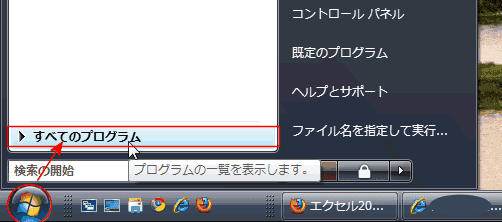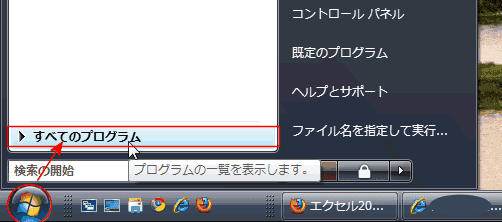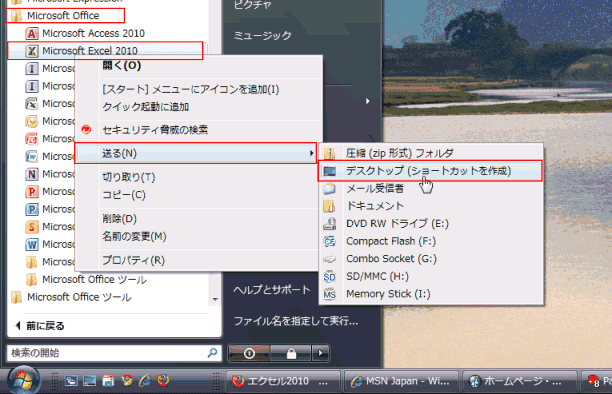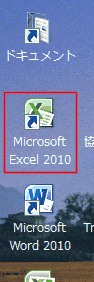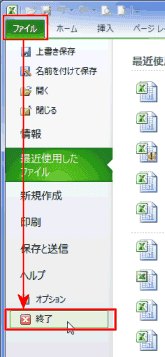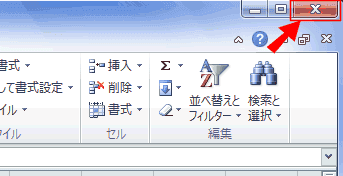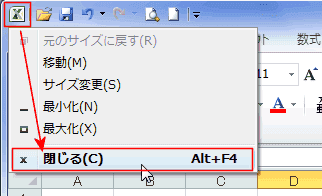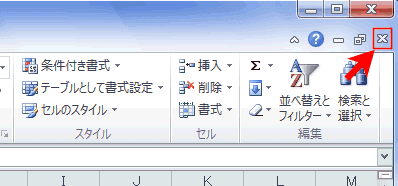-
よねさんのExcelとWordの使い方 »
-
エクセル2010基本講座:目次 »
-
起動と終了 »
-
Excelの起動と終了
スタートボタンからExcelを起動する
- Windows Vistaの画面で説明します。
- 【スタート】ボタンをクリックし、スタートメニューの[すべてのプログラム] をクリックします。
もしくは[すべてのプログラム]にマウスポインタを重ねていると表示が自動で変わります。
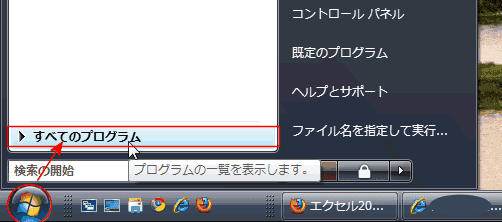
- 「Microsoft Office」フォルダをクリックして開き、「Microsoft Excel 2010」をクリックして、Excel2010を起動します。

デスクトップのショートカットアイコンからExcelを起動する
- デスクトップにExcel2007のショートカットアイコンがある場合はこのアイコンをダブルクリックします。

-
デスクトップにショートカットアイコンを作成するには?
下図はWindows Vistaでの実行例です。
- 「スタートボタン」→[すべてのプログラム]で[Microsoft Office]を展開します。
- [Microsoft Excel 2010]を右クリックし、[送る]→[デスクトップ(ショートカットを作成)]を実行します。
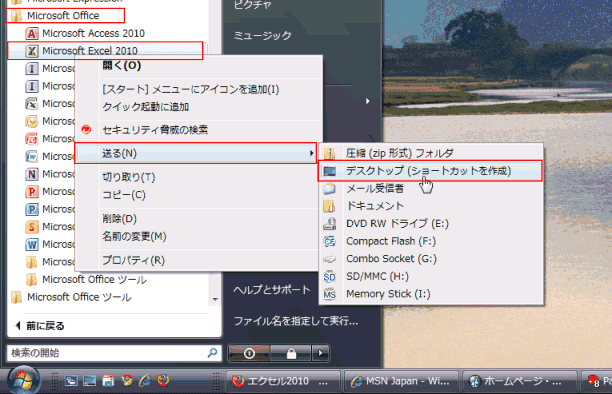
- デスクトップにショートカットアイコンが作成されました。
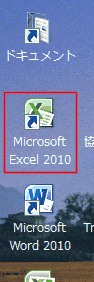
- ファイル タブから終了する
- [ファイル]→[終了]を実行すると、Excelが終了します。
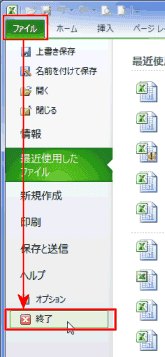
- Windowsショートカットキー [Alt]+[F4]で終了する
- 使用中のアプリケーションを終了するショートカットキー[Alt]+[F4]で終了することもできます。
ただし、アクティブなアプリケーションがExcelでない場合はアクティブなアプリケーションが終了されます。
アプリケーションが起動していない場合はWindowsが終了されます。
- タイトルバーの[閉じる]ボタンで終了する
- 一つのブック(ファイル)を開いている時は、タイトルバーの[閉じる]ボタンをクリックするとExcelを終了します。
- 複数のブックを開いているときは、アクティブなブックが終了します。
まとめて全てのブックを終了するには[Shift]キーを押しながら[閉じる]ボタンをクリックします。
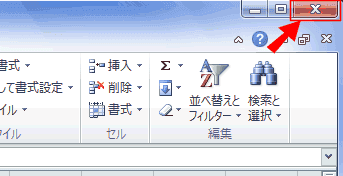
- なお、ブックが変更されているとき、またはNOW()などの関数を使用しているときには保存するか否かをダイアログで聞いてきます。
下図は複数のブックを閉じようとしたときのメッセージです。

- Excelアイコンから終了する
- クイックアクセスツールバーの左端にあるExcelアイコンをクリックし、[閉じる]をクリックします。
複数のファイルを開いている時はアクティブなファイルが閉じられます。
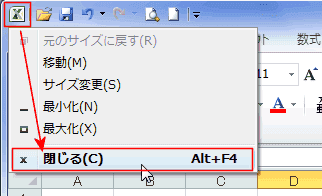
- 複数のブック(ファイル)を開いているとき、特定のブックを閉じる(終了)するには、2段目にある[ウィンドウを閉じる]ボタンをクリックします。
この場合はExcelは終了しません。
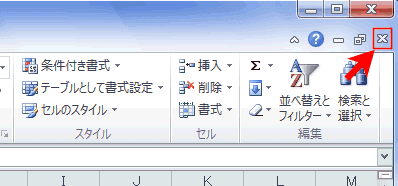
よねさんのExcelとWordの使い方|エクセル2010基本講座:目次|起動と終了|Excelの起動と終了